MPEG4 e MP4 sono 2 dei formati comuni che confondono facilmente gli utenti. Ma c'è di più che devi sapere su questi 2 formati oltre alla somiglianza nei loro nomi.
In questo articolo, discuteremo confronti tra MPEG4 e MP4 e come convertire MPEG in MP4 tramite diversi toolkit online/gratis/offline.
Testo: Parte 1. Che cose sono MPEG4 e MP4?Parte 2. MPEG4 vs MP4: le somiglianze e le differenzeParte 3. Come convertire MPEG in MP4?Conclusione
Parte 1. Che cose sono MPEG4 e MP4?
Che cos'è MPEG4?
Questo è uno degli ultimi metodi di compressione per audio e video che sono stati standardizzati dal gruppo MPEG. È stato appositamente progettato per i processi di codifica audio e video con larghezza di banda ridotta (inferiore a 1.5 MBit / sec bitrate).
MPEG4 è stato sviluppato ulteriormente e oggi è stato suddiviso in molte parti. Ad esempio, MPEG4 parte 14, MPEG4 parte 10, MPEG4 parte 2 e molti altri. Questa sola definizione implica che MPEG4 non è MP4.
Il gruppo MPEG ha anche standardizzato alcuni nuovi livelli, uno dei più importanti è h263 + (comunemente noto come 3GP che è più popolare nei dispositivi mobili) e .264 (noto come AVC). Oggi Xvid e DivX sono presumibilmente i noti codificatori video MPEG4.
Cos'è MP4?
MP4 è un'abbreviazione di MPEG4 Part 14, non MPEG4. MP4 è un formato e un'estensione di file per i video. È possibile utilizzare questo formato contenitore per archiviare sia dati audio e video sia immagini, sottotitoli e altri dati simili. Utilizza il codec video .h264 o .mpeg4 e formati audio come MP3, AAC e altri.
Le estensioni di file più popolari associate a MPEG4 Part 14 sono .mp4 ma alcune estensioni possono anche essere .m4p, .m4a. E .m4v.

Parte 2. MPEG4 vs MP4: le somiglianze e le differenze
Somiglianze
Prima di andare alle differenze tra questi 2 formati, discutiamo prima della loro somiglianza. C'è un caso in cui si può dire che MPEG4 e MP4 sono simili tra loro: la loro associazione. Questi 2 formati sono entrambi associati ai video. Ma, a parte questo, non ci sono altre somiglianze.
Differenze
MPEG4 è stato introdotto nel 1998, progettato per vari formati di codifica audio e video. Ha assorbito molte funzionalità di MPEG1 e MPEG2 e altri standard simili. MPEG4 è comunemente usato per la compressione di dati AV che di solito è per la distribuzione di CD e web, trasmissioni televisive e voce (videocitofono, telefono). D'altra parte, MP4 era basato sul formato di file MOV di Apple.
In generale, la maggior parte dei lettori multimediali può supportare il formato MP4 e consente anche lo streaming online. Pertanto, è necessario convertire i tuoi video in MP4 utilizzando un convertitore affidabile sul tuo Mac. Di seguito, ti offriamo un convertitore video per utenti Mac che puoi utilizzare per raggiungere questo obiettivo.
Parte 3. Come convertire MPEG in MP4?
Ora hai i dettagli su MPEG4 vs MP4. Se vuoi convertire i tuoi video MPEG in MP4, puoi usare il Convertitore video iMyMac.
Oltre a MP4, questo strumento supporta anche la conversione di molti altri formati, nonché file audio e DVD. È possibile convertire i file in uno dei formati di output desiderati a velocità elevate. Di seguito sono riportate le funzionalità di questo potente convertitore video per Mac.
iMyMac è un software sicuro e non ti darà annunci dannosi o bundle di altri software. Inoltre, ti offre una prova gratuita per convertire MPEG in MP4.
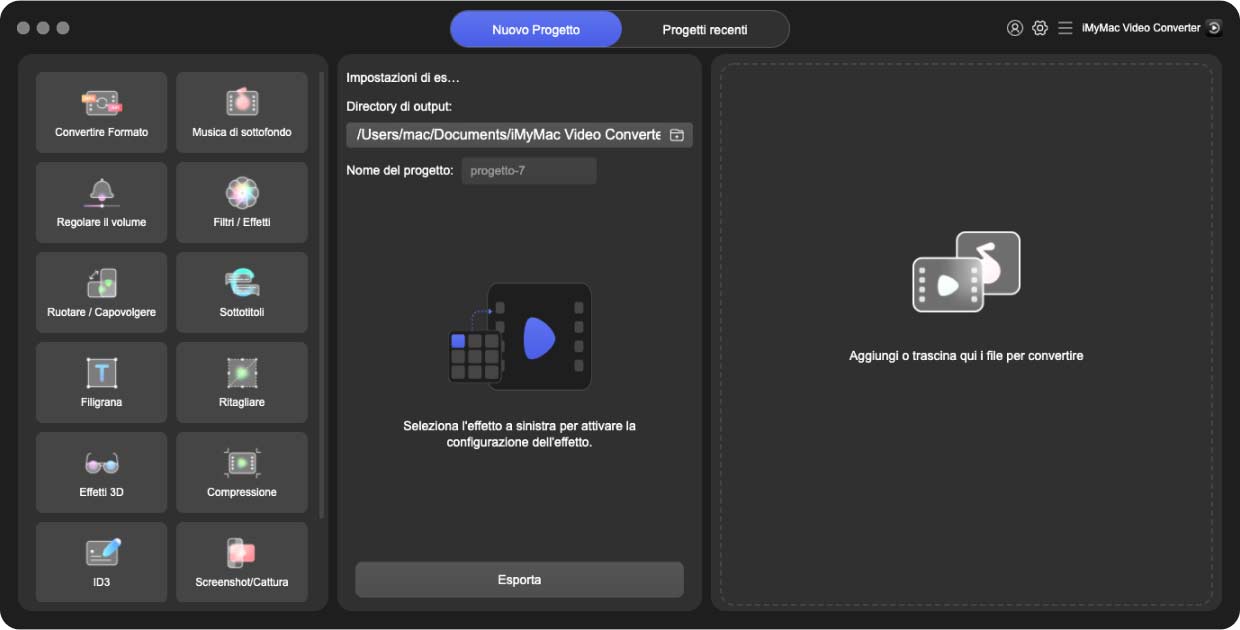
Caratteristiche principali di iMyMac Video Converter
# 1 Convertire qualsiasi video o audio
Scegli qualsiasi video che desideri convertire, sia esso file audio o video, in vari formati di file che possono essere supportati dal tuo dispositivo. Supporta i seguenti formati: MP4, MOV, MKV, WMV, FLV, AVI, 3GP, M4V, VOB, M4A, SWF, AAC, MP3, AC3, FLAC, OGG, WAV, WMA e altri.
# 2 Migliorare i video
Correggi i video scuri, traballanti e sovraesposti se vuoi. Puoi aumentare la risoluzione del tuo video. Puoi anche regolare i valori di contrasto e luminosità dei tuoi video. Ciò garantisce una riproduzione più confortevole.
# 3 Modificare video
Potresti anche modificare i tuoi video. Offre le seguenti funzionalità:
- Ritagliare video, combinare video, ritagliare i bordi vuoti dei tuoi video, ruotare i video, aggiungere filigrane, aggiungere sottotitoli esterni, aggiungere tracce audio esterne, regolare la saturazione, il contrasto, la luminosità, il controllo del volume e la tonalità dei tuoi video, visualizzare in anteprima le modifiche file video
# 4 Conversione rapida
L'app utilizza le tecnologie di accelerazione hardware Intel HD Graphics, NVIDIA CUDA, AMD e NVENC per conversioni di file video più veloci fino a 6 volte rispetto al normale senza ricompressione e perdita di qualità.
# 5 Conversione tra diverse risoluzioni video
Supporta la conversione di video 3D da e verso risoluzioni video 4K (UHD), 1080P (FHD), 720P (HD) e 480P (SD). Puoi anche strappare DVD fatti in casa in MP4
# 6 Supporto per vari dispositivi
Sbarazzati dei problemi di incompatibilità con questo convertitore che fornisce profili predefiniti contenenti impostazioni video di alta qualità per vari dispositivi popolari come iPod, iPad, iPhone, Samsung Galaxy, Blackberry, Kindle Fire, Nokia Lumia, Moto X, Google Nexus e altri.
Passaggi per convertire MPEG in MP4 usando iMyMac Video Converter
- Scarica gratis e installa l'app
- Aggiungi i file MPEG che vuoi convertire
- Seleziona un formato di output come MP4 e una posizione di archiviazione
- Avvia il processo di conversione

Potresti anche convertire MPEG in MP4 online.
Conclusione
Ora che conosci la differenza tra MPEG4 e MP4, ora sarai in grado di differenziare facilmente i due. Speriamo che questa breve guida sia stata in grado di aiutarti a trovare quello che stai cercando.
E nel caso in cui desideri convertire MPEG4 in MP4 o viceversa, ti consigliamo di utilizzare il Convertitore video iMyMac per tutte le esigenze di editing e conversione video.



